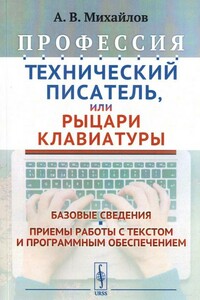С компьютером на ты. Самое необходимое | страница 23
• Копировать — копировать данные с этого диска в буфер обмена.
• Вставить — переписать данные из буфера обмена на этот диск.
• Создать ярлык — создать ярлык диска (обычно на рабочем столе).
• Свойства — вызывает диалоговое окно Свойства диска, о котором мы упоминали чуть раньше.
Меню локального диска можно также вызвать, выбрав нужный диск и щелкнув на его значке правой кнопкой мыши.
♦ Последняя опция в меню Файл называется Закрыть. С ее помощью можно выйти из программы. Также из Проводника можно выйти, выбрав Закрыть в меню панели заголовка либо нажав клавиши
Если выбран файл или папка, то меню Файл будет выглядеть иначе — в случаях с файлами это еще зависит и от их типа. Итак, для начала выберите любой текстовый файл и откройте меню Файл в Проводнике. Теперь меню содержит опции работы с файлом (рис. 2.17).
Вы можете открыть файл, распечатать его (если есть принтер), отправить его на дискету, по электронной почте или поместить в папку Мои документы (опция Отправить). В зависимости от установленных на компьютере программ в меню могут появляться и дополнительные опции. Обратите внимание на рис. 2.17 — поскольку у меня на компьютере установлен архиватор, в меню доступна опция 7-Zip. Также у меня установлен антивирус, и поэтому я могу проверить выбранный объект на вирусы.
Еще данное меню можно вызвать, щелкнув правой кнопкой мыши на выбранном файле. Правда, в нем будет отсутствовать последняя опция — Закрыть, с помощью которой можно выйти из Проводника.
Меню Файл при выборе папки очень похоже на меню при выборе файла, только в нем еще присутствует опция Доступ (в Windows Vista и Windows 7 — Общий доступ[11]), позволяющая сделать доступным содержимое папки пользователям вашей локальной сети.
Кроме меню Файл в Проводнике есть еще несколько меню — о них мы сейчас и поговорим.
2.4.2. Меню Правка
Справа от меню Файл находится меню Правка — оно, в основном, также посвящено операциям c файлами. Рассмотрим его чуть подробнее (рис. 2.18).
♦ Отменить переименование (варианты: Отменить копирование, Отменить удаление) — отмена последнего действия. Если вы, например, удалили какой-либо файл, то можете восстановить его, выбрав эту опцию. Также это можно сделать, нажав клавиши
♦ Вернуть (доступна в Windows Vista и Windows 7) — в общем эта опция не что иное, как «отмена отмены». Если вы отменили переименование, копирование или удаление, то можете вернуть файлы или папки (либо и то и другое) в первоначальное положение. Также это можно сделать, нажав клавиши